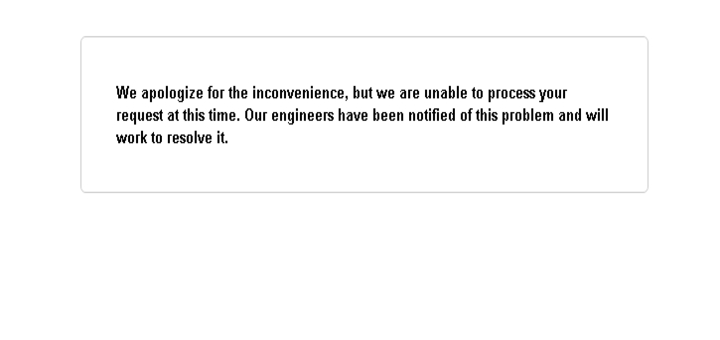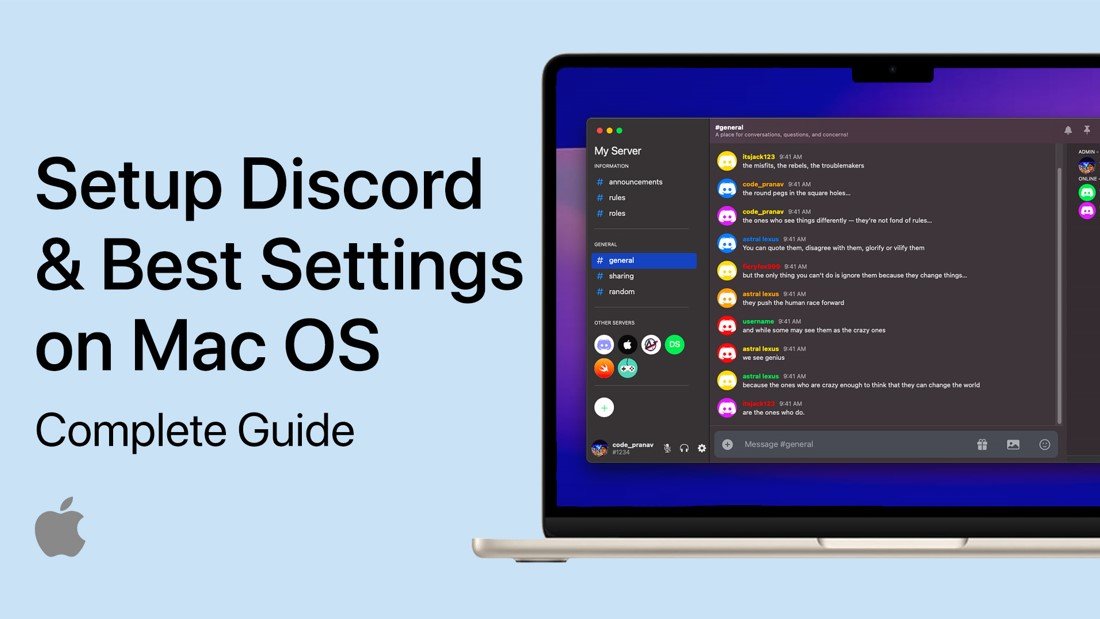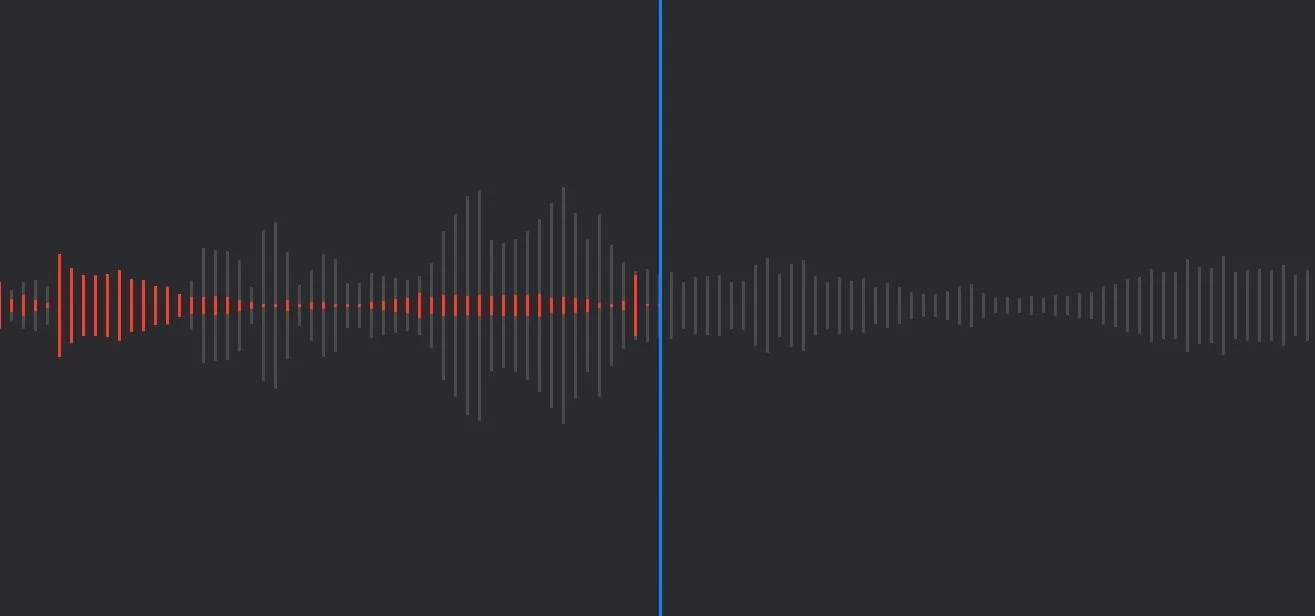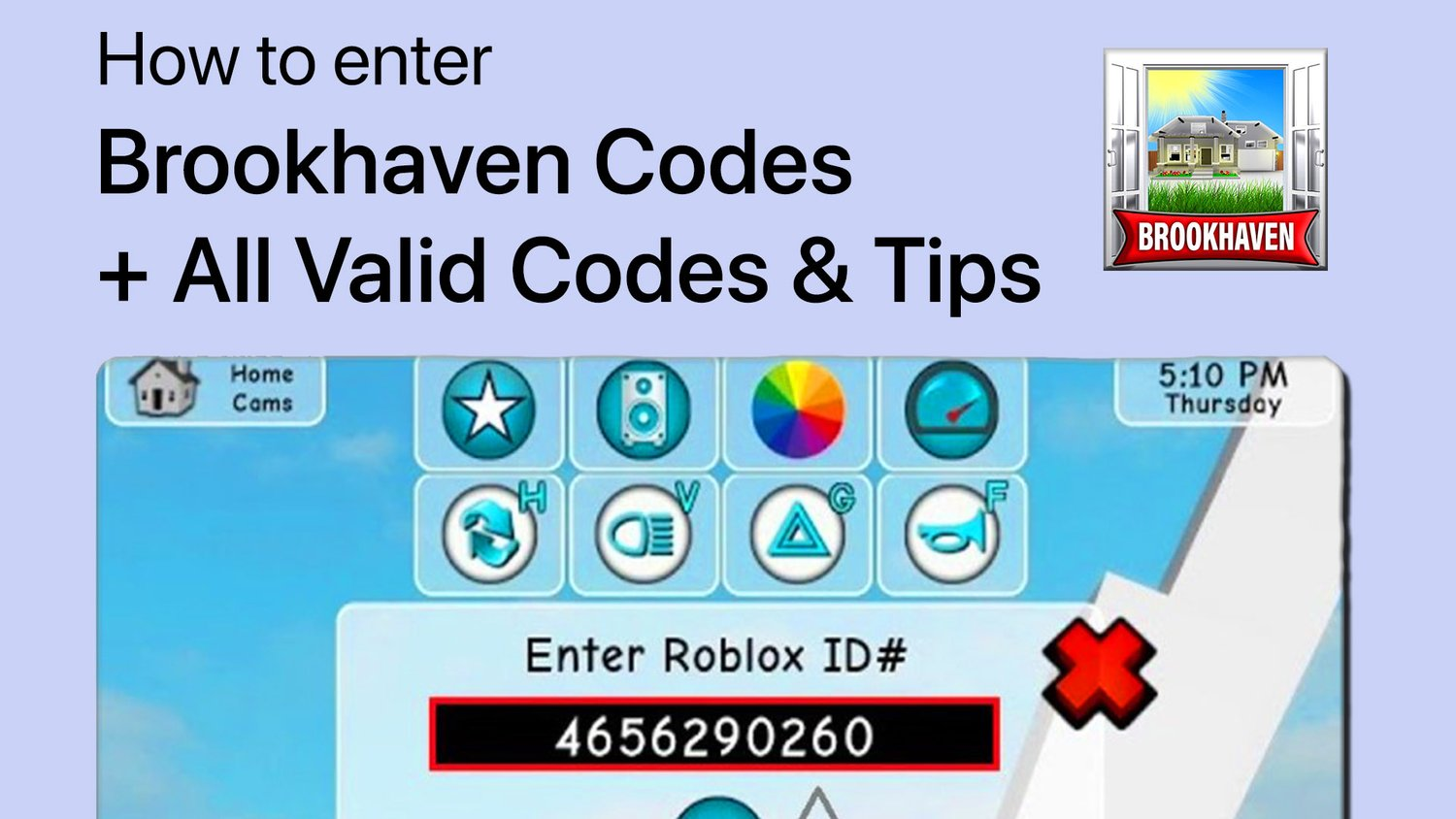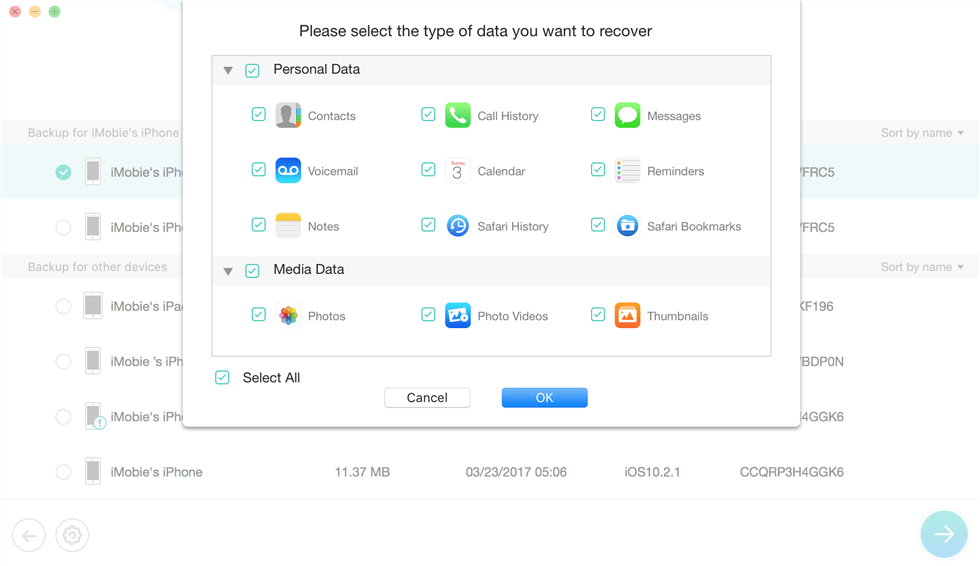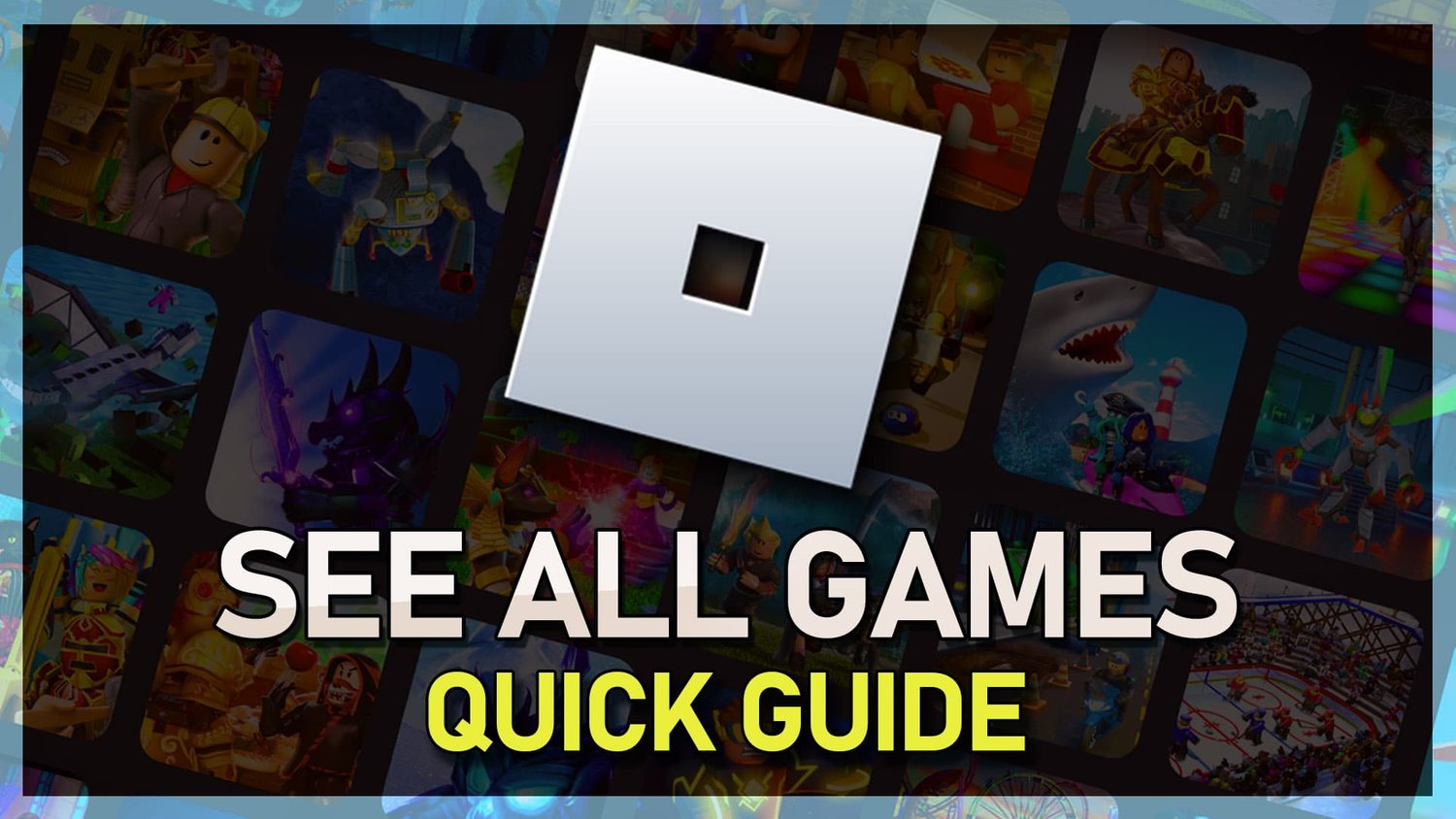屏幕录制是已成为现代智能手机标准的最有用功能之一。它被游戏玩家,视频制作者和社交媒体爱好者广泛使用。但是,当您遇到iPhone上的错误“屏幕录制”时,可能会令人沮丧。如果您一直面临这个问题,并且似乎找不到解决方案,请放心,我们会为您服务。在本文中,我们将带您一些简单有效的步骤,以解决iPhone上的“屏幕录制不可用”问题。
禁用内容和隐私限制
首先,打开iPhone设置。从这里点击屏幕时间。
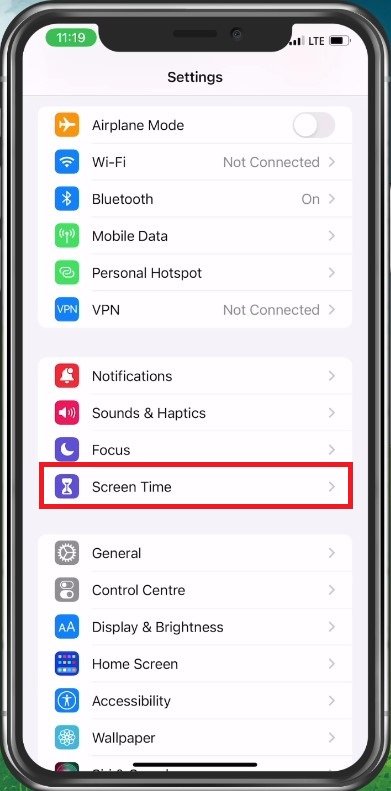
iPhone设置>屏幕时间
在你的屏幕时间设置,选择内容和隐私限制。如果您使用内容和隐私限制,请确保屏幕记录选项设置为允许。
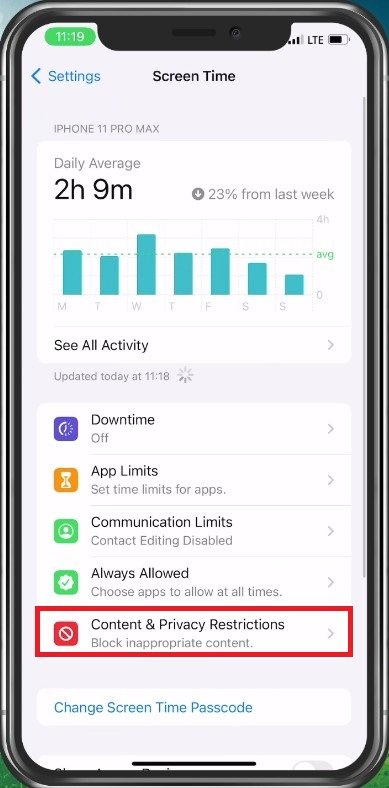
屏幕时间>内容和隐私修复
禁用CARPLAY,AIRPLAY,屏幕共享和蓝牙
完成此操作后,请确保您不使用CARPLAY,,,,播放,或者屏幕共享与您的iPhone。如果您的iPhone将任何媒体流到另一个设备,则屏幕录制将无效。你也应该禁用蓝牙如果有任何连接的设备阻止您录制屏幕,请进行故障排除。
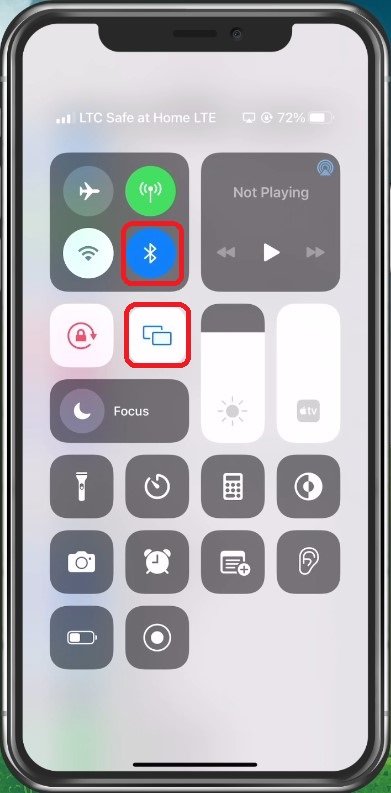
iPhone控制中心
接下来,去你iPhone存储设置。加载存储信息可能需要几秒钟,如果您有一些可用的存储空间,则可以预览屏幕记录。
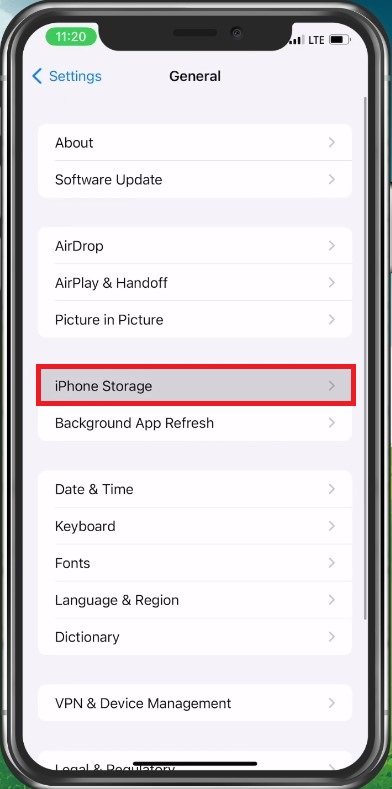
iPhone设置>一般> iPhone存储
确保您至少有1GB的可用存储空间。如果您不想卸载应用程序,则可以按照存储建议清除一些空间。
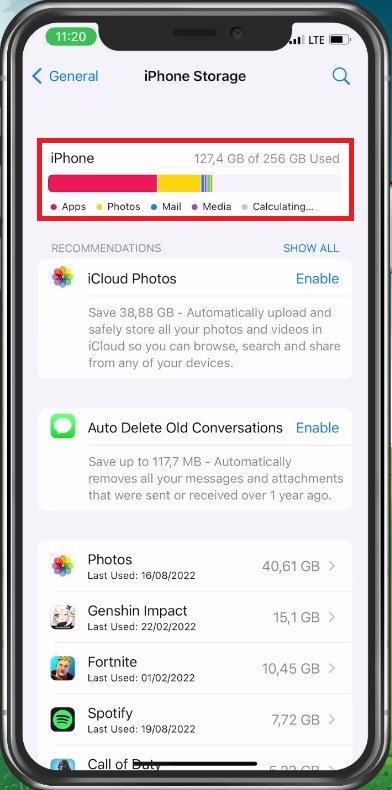
iPhone存储
更新和重新启动iPhone
最后,在您的iPhone设置中,导航到一般的部分。在这里,点击软件更新。在重新启动设备之前,请确保下载任何更新可能可供您使用。
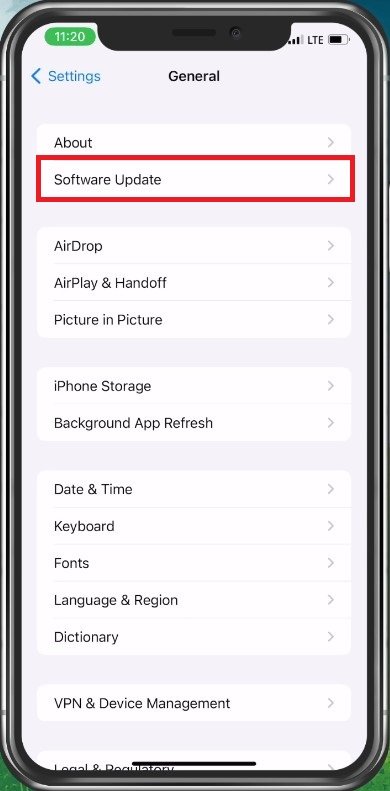
iPhone设置>常规>软件更新
在很多情况下,重新启动iPhone可以解决您遇到的屏幕录制问题。
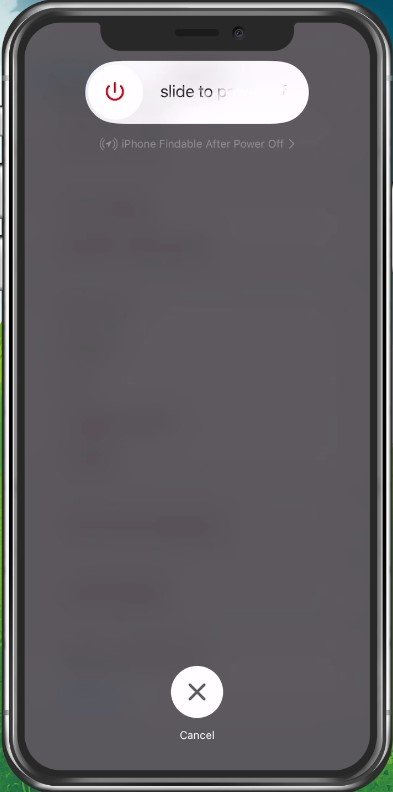
重新启动iPhone
是什么导致iPhone上的“屏幕录制”错误?您可能遇到此错误的原因可能有几个,包括软件错误,过时的软件或与第三方应用程序的兼容性问题。
如果不寻求技术支持,是否可以解决“屏幕录制不可用”问题?确实!您可以采取几个简单的步骤来自行解决该问题,而无需寻求技术支持。